Samsung Telefon ve Tabletlere Odin Uygulaması ile Stock ROM Nasıl Yüklenir? Sıfırdan Yazılım Kurma Kılavuzu

Odin, Samsung Galaxy telefonlara orijinal (stock) ROM yüklemek için kullanılan resmi araçlardan biridir. Bu yazıda, Samsung cihazınıza sıfırdan yazılım kurulumunun nasıl yapılacağını adım adım açıklıyoruz.
Odin Neden Kullanılır?
Telefonunuza yaptığınız güncellemelerden sonra yavaşlama, donma veya sistem hataları gibi sorunlar yaşıyorsanız, Odin aracılığıyla yazılımı yeniden yükleyerek bu hataları giderebilirsiniz. Bu işlem, cihazınızı fabrika ayarlarına geri döndürür ve performansını ilk günkü haline getirir.
Ayrıca, büyük Android güncellemeleri (örneğin Android 15’ten Android 16’ya geçiş) sırasında Odin kullanmak tavsiye edilir. Çünkü bu tür güncellemeleri OTA (kablosuz) olarak yüklediğinizde sistemde hatalar ve kararsızlıklar oluşabilir. Odin ile temiz kurulum yaparak bu tür sorunların önüne geçebilirsiniz.
Yazılım Yüklemeden Önce Dikkat Edilmesi Gerekenler
- Bataryanın en az %80 dolu olduğundan emin olun.
- Fotoğraf, belge ve rehber gibi önemli verilerinizi mutlaka yedekleyin.
- Bu işlem, cihazınızdaki tüm verileri ve uygulamaları silecektir.
Odin ile Yazılım Yükleme Adımları
1. Cihaz Model Numaranızı Öğrenin
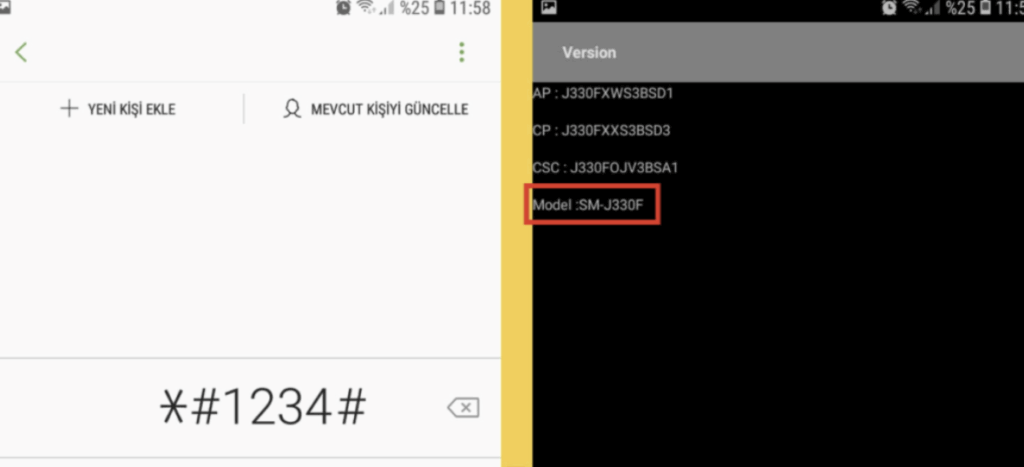
Model numarasını öğrenmek için arama ekranına *#1234# yazabilirsiniz. Alternatif olarak, Ayarlar → Telefon Hakkında → Model Numarası bölümünden de erişebilirsiniz.
2. Uygun Firmware Dosyasını Bulun
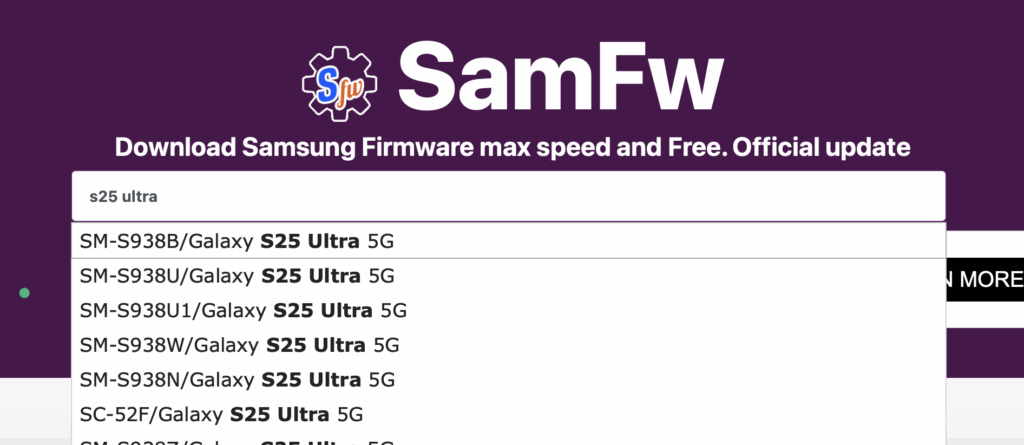
Model numaranıza uygun firmware dosyalarını bulmak için SamFW sitesini kullanabilirsiniz. Bu site, Samsung cihazlar için hızlı ve ücretsiz yazılım indirme imkânı sunar.
Uygulanacak adımlar:
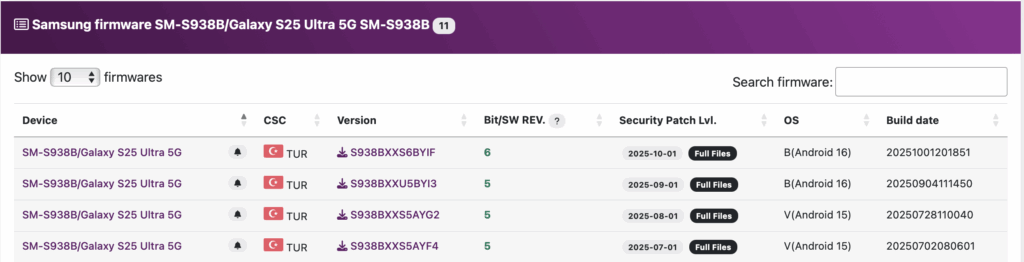
- Örneğin Galaxy S25 Ultra kullanıyorsanız, Türkiye’de satılan versiyonun model kodu SM-S938B’dir. Bu kodu SamFW sitesinde doğru alana girerek cihazınıza uygun yazılımı indirebilirsiniz.
- Sonraki açılan sayfada bölge olarak Asia → Turkey seçeneğini işaretleyin.
- En güncel sürüme tıklayarak bilgisayarınıza indirin.
3. Yazılım Dosyalarını Ayıklayın
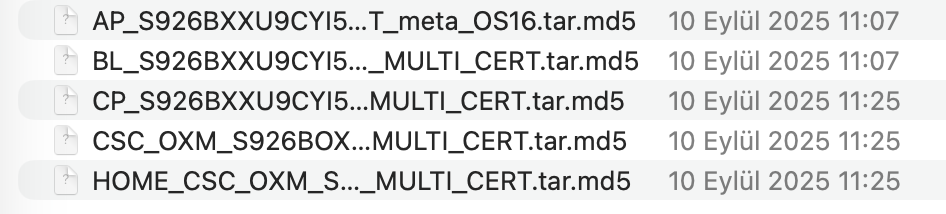
İndirilen firmware dosyası ZIP formatında olacaktır. WinRAR ile dosyayı açın. Karşınıza 5 dosya çıkacaktır — bunlardan 4 tanesi kullanılacaktır (BL, AP, CP, CSC).
4. Odin Programını İndirin ve Kurun
Odin yalnızca Windows işletim sistemi üzerinde çalışır. Bilgisayarınızda Windows yüklü olduğundan emin olun.Programın en güncel sürümünü indirmek için aşağıdaki bağlantıyı kullanabilirsiniz:
👉 Patched Odin 3.13.1 – XDA Developers
Bu sayfadaki eklerden “Odin3 v3.14.1.zip” dosyasını indirin. İndirme tamamlandıktan sonra ZIP dosyasını çıkarın ve klasör içindeki Odin3 v3.14.1.exe dosyasını çalıştırarak programı başlatın.
5. Cihazı Download Moduna Alın

İlk olarak cihazınızı tamamen kapatın. Ardından Ses Açma ve Ses Kısma tuşlarına aynı anda basılı tutarak telefonu USB kablosu ile bilgisayara bağlayın. Kısa bir süre sonra ekranda yeşil renkte Download Mode (İndirme Modu) ekranı görünecektir. Bu ekranda “Download Mode” yazısı belirdiğinde, Ses Açma tuşuna bir kez basıp bırakın. Artık cihazınız Odin programı aracılığıyla yazılım yüklemeye hazırdır.
6. Odin Üzerinden Yazılım Dosyalarını Cihazınıza Yükleyin

Odin uygulamasında şu adımları izleyin:
Odin programını açtıktan sonra, ayıkladığınız firmware klasöründeki dosyaları aşağıdaki şekilde ekleyin:
- BL düğmesine tıklayın ve “BL_” ile başlayan dosyayı seçin.
- AP düğmesine tıklayın ve “AP_” dosyasını seçin.
- CP düğmesine tıklayın ve “CP_” dosyasını seçin.
- CSC düğmesine tıklayın ve “CSC_” ile başlayan dosyayı seçin.
- USERDATA alanı boş bırakılmalıdır.
⚠️ Not: “Home_CSC” ile başlayan dosya seçilmemelidir. Bu dosya seçilirse cihaz sıfırlama yapmadan kurulumu tamamlar.
Tamamen temiz kurulum (fabrika ayarlarına dönme) istiyorsanız, CSC_ dosyasını kullanın.
Tüm dosyaları ekledikten sonra Start tuşuna basın.
7. Yazılım Kurulumu Başlayacaktır
Yazılımı cihaza kurma işlemi yaklaşık 8–10 dakika sürecektir. Bu süreçte cihaz birkaç kez yeniden başlayabilir. İşlem tamamlandığında telefon açıldığında yeni yazılım başarıyla yüklenmiş olacaktır.

